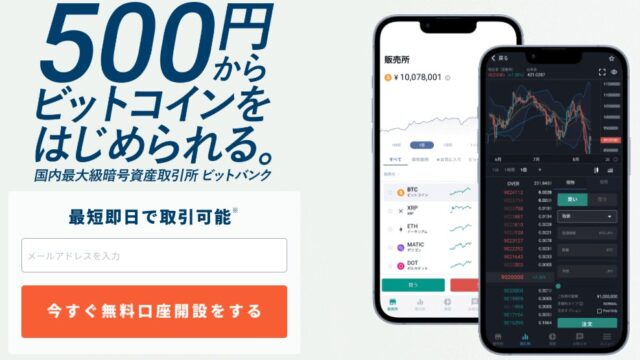GMOコインでビットコインやイーサリアムを買う方法

GMOコインの口座を開設しました。次は実際に、仮想通貨※を購入してみましょう。
注)※日本での正式名称は「暗号資産」ですが、このブログでは一般的に通用している「仮想通貨」の語を使います。
この記事では、送金手数料が無料の取引所「 GMOコイン」で、仮想通貨を購入する方法について説明します。
初心者にも理解できるように、ていねいに解説します。簡単なので購入してみましょう。
GMOコインでビットコインやイーサリアムを買う方法
ところで、GMOコインの口座開設がまだの人は、こちらから開設してください。

GMOコインでの、ビットコインやイーサリアム購入は、PCでもスマホアプリでも大丈夫。なのですが、GMOコインのスマホアプリは、「販売所」よりも安く買える「取引所」の設定があるので、スマホアプリを活用するのがオススメです。
次の4ステップで進めていきます。
STEP1 日本円を入金する
STEP2 ビットコインやイーサリアムなど購入する仮想通貨を選ぶ
STEP3 取引数量と注文レートを決めて購入を申し込む
STEP4 仮想通貨の購入を確認する
STEP1 日本円を入金する
まずはじめに、PCからの手続きを説明します。
口座開設がまだの方は、まず、上述のとおりに進めてください。
PCで、取引所「 GMOコイン」の公式サイトにアクセスしてください。
- 公式サイトに入って、右肩の「ログイン」をタップ
- メールアドレスとパスワードをインプット
- スマホに入れた「Google Authenticator」などから二段階認証
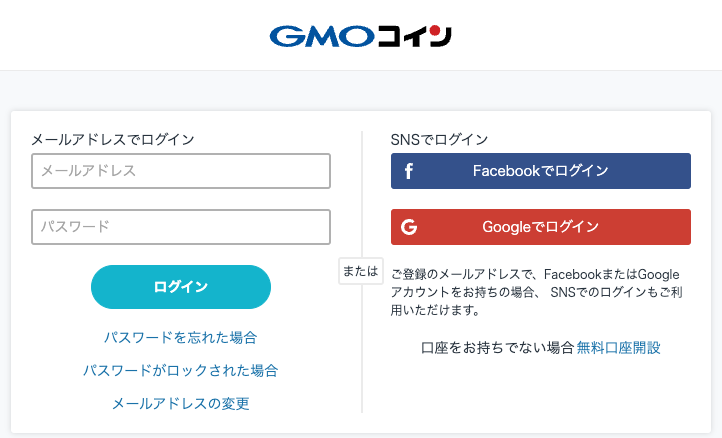
次の画面になります。「入出金・日本円」をタップします。(続きはアプリで説明していきます。)
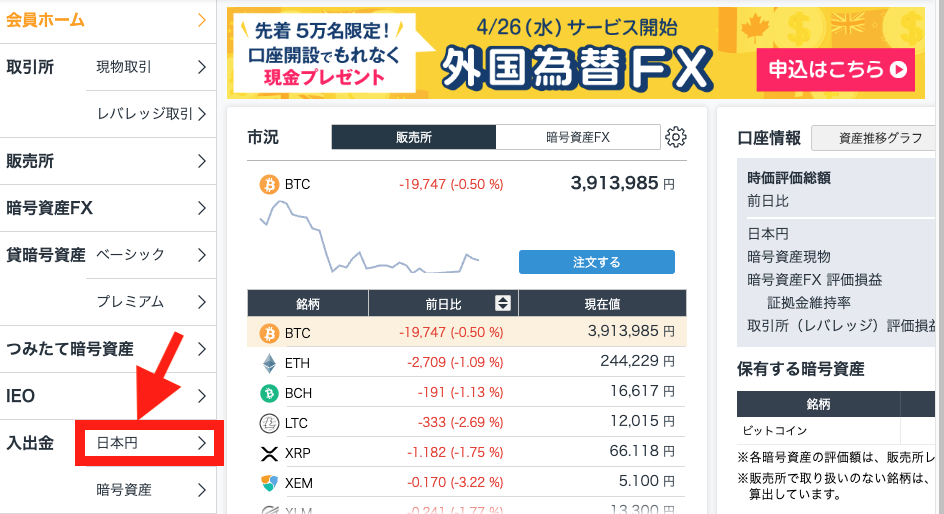
次に、ここまでをスマホの「GMOコイン」アプリでやってみましょう。
アプリを「二段階認証」で立ち上げます。
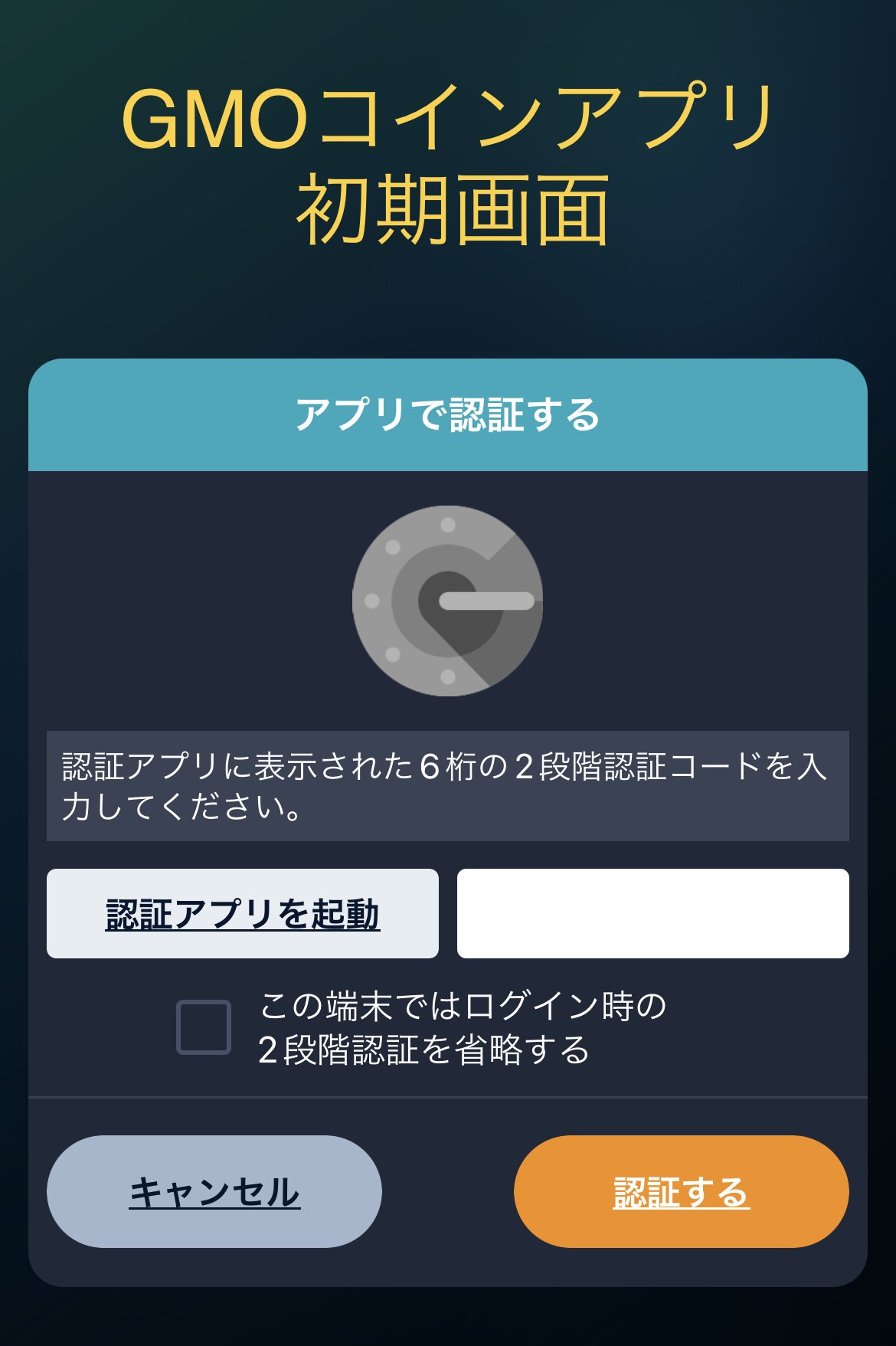
「ホームページ」から「日本円入出金」をタップします。
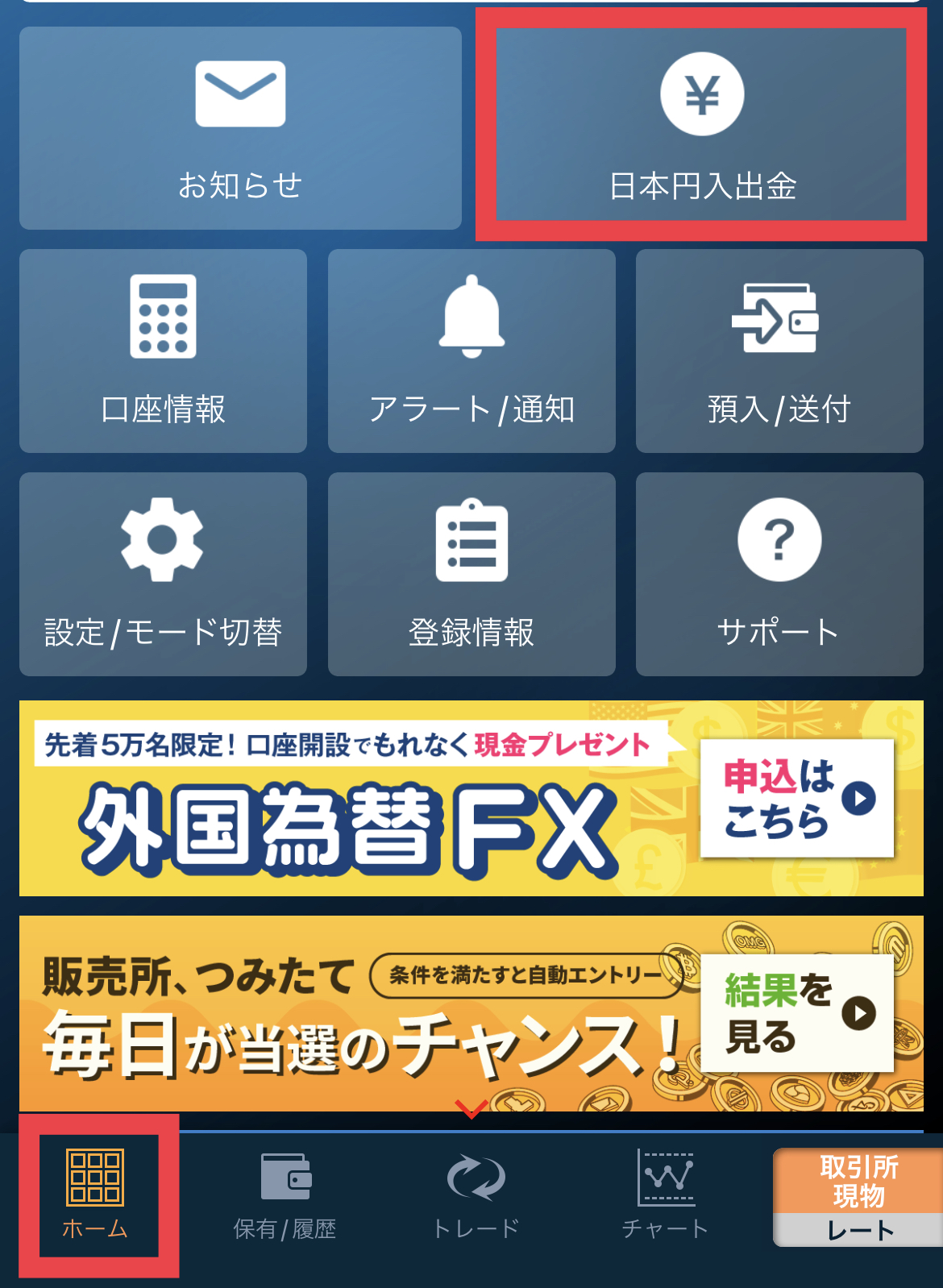
ここから先は「スマホアプリ」画面で説明します。
(PC画面でも同じ進め方となりますのでご安心ください。)
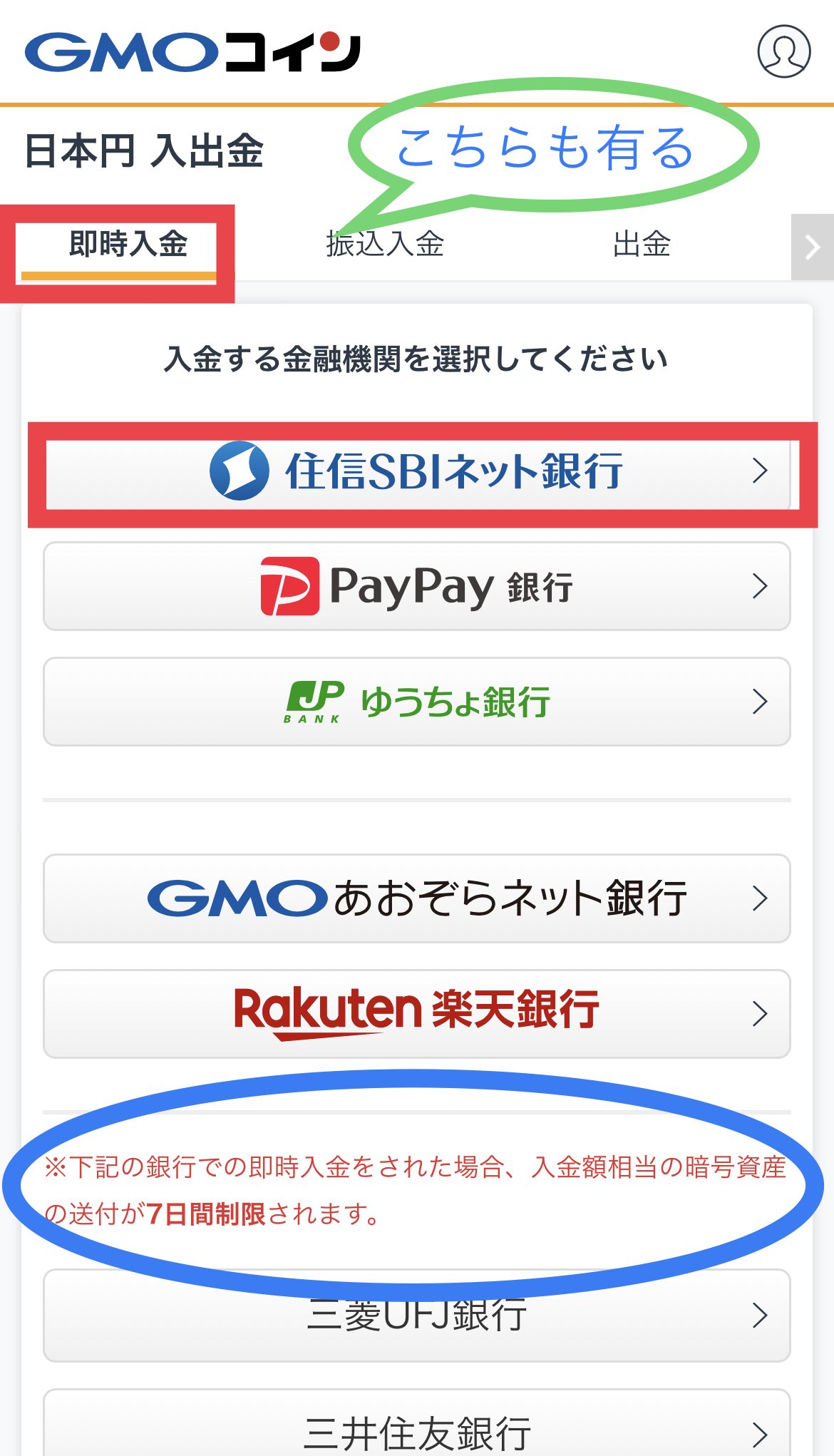
日本円入金には、①「即時入金」②「振込入金」の2通りの方法があります。
②「振込入金」では、振込先の銀行が「GMOあおぞらネット銀行」か「楽天銀行」の口座に指定されます。この指定口座に、インターネットバンキング、銀行ATM、または銀行窓口から、ご自身の名義で振り込んでください。この2行に口座をお持ちなら、振込手数料がかかりませんし、入金もすぐに実行されます。
ここでは、すぐに入金できることから、
①の即時入金対象の銀行から、「住信SBIネット銀行」を選んでみます。
即時入金が可能な銀行は5行指定されていますが、「三菱UFJ銀行」から下に示された銀行を「即時入金」すると、入金した日本円の合計が、全額相当、日本円であろうが、(購入した)仮想通貨であろうが、7日間、他の口座に移動できません。
「三菱UFJ銀行」以下の銀行を使う場合は、②「振込入金」としてください。
上記で選んだ住信SBIネット銀行に「即時入金」してみましょう。
アプリの該当欄に金額をインプット、「入金開始」をタップします。
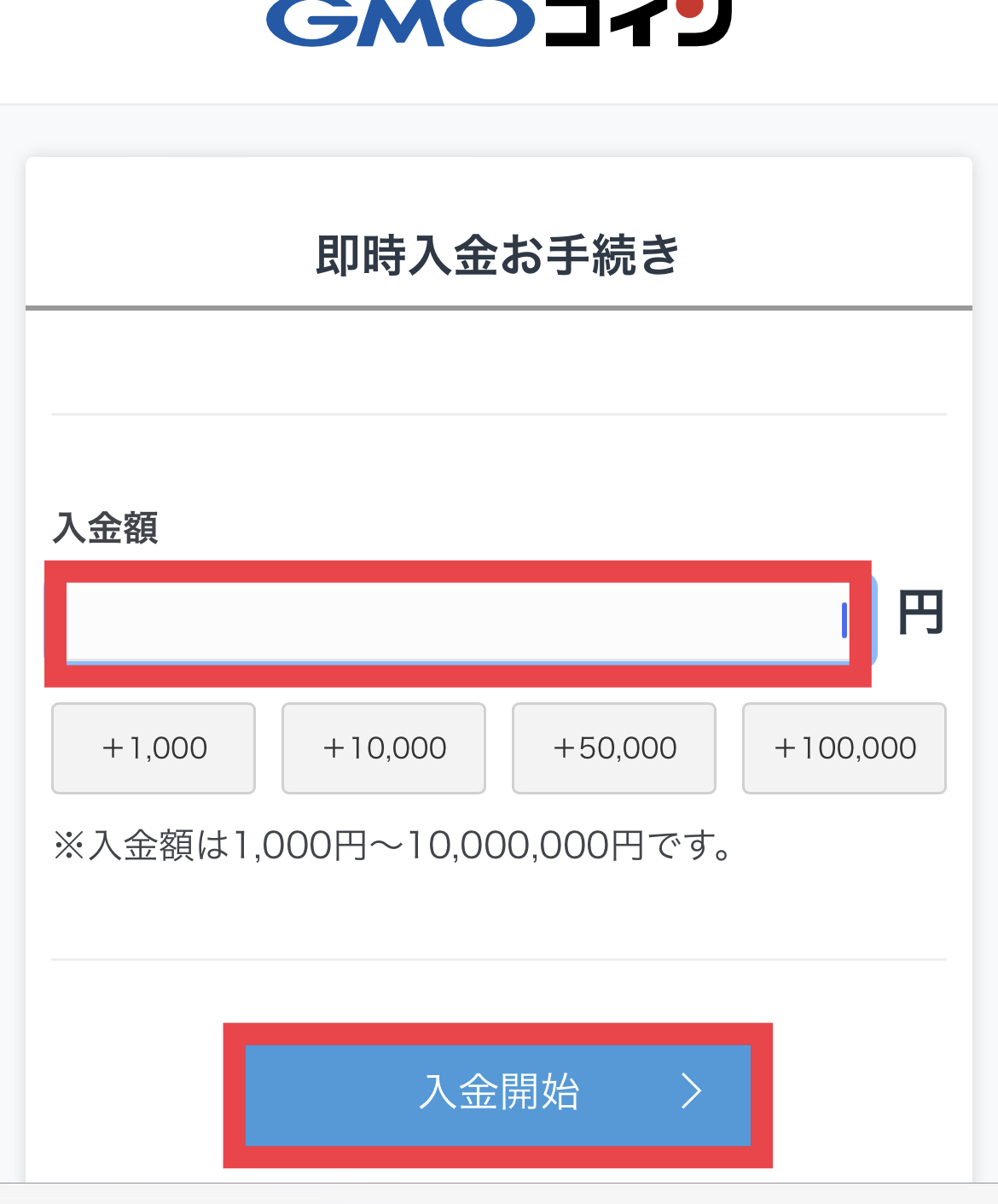
あとは「住信SBIネット銀行」の個別の手続きになります。お持ちの口座の支店名を指定して、同行にログインします。認証手続きまで完了させると、「即時手続き完了」画面となります。
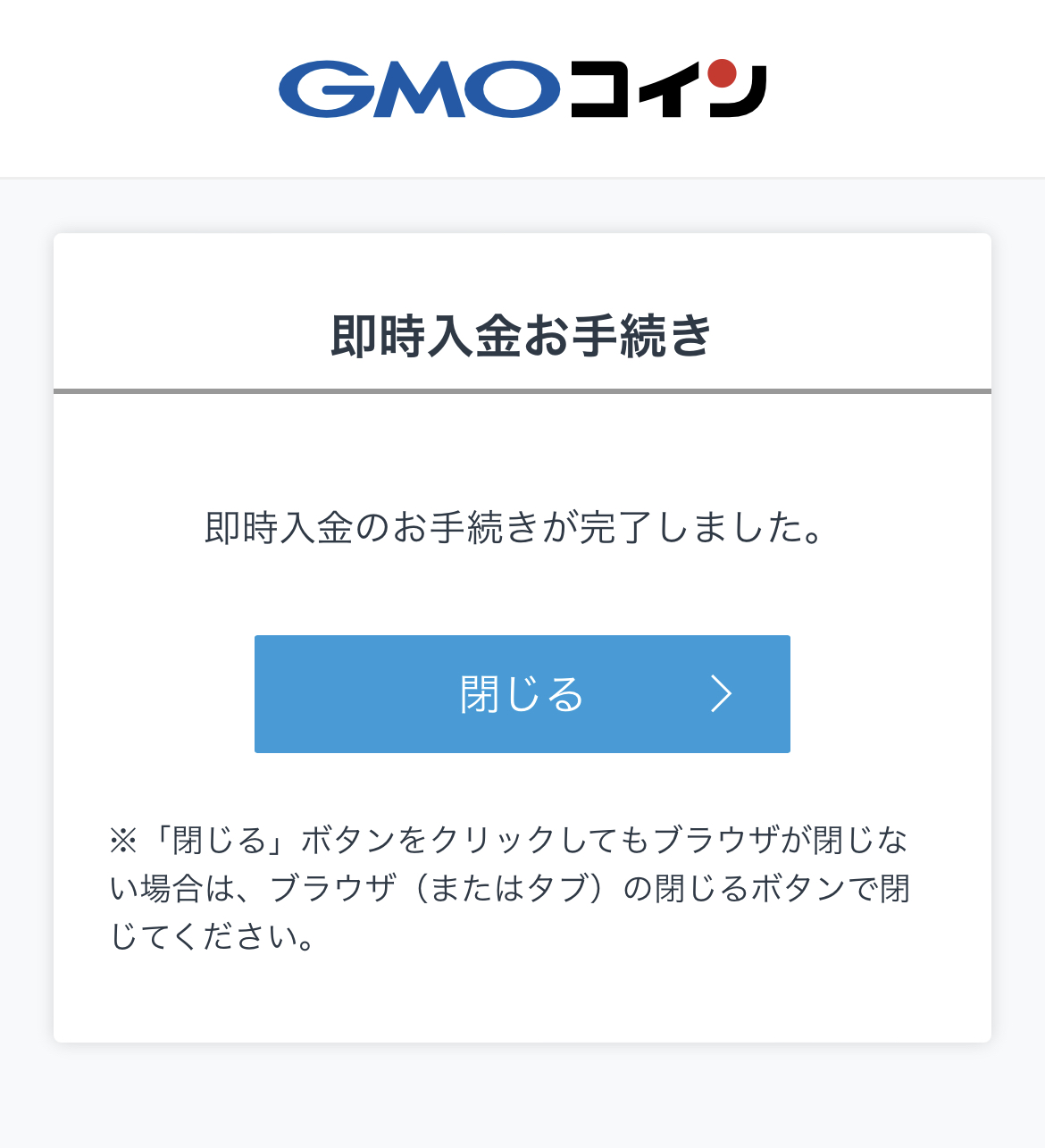
なお、振込が完了すると、お知らせのメールが届きます。
アプリのホーム画面で、入金された日本円の金額が確認できます。(この場合は、1,100円)
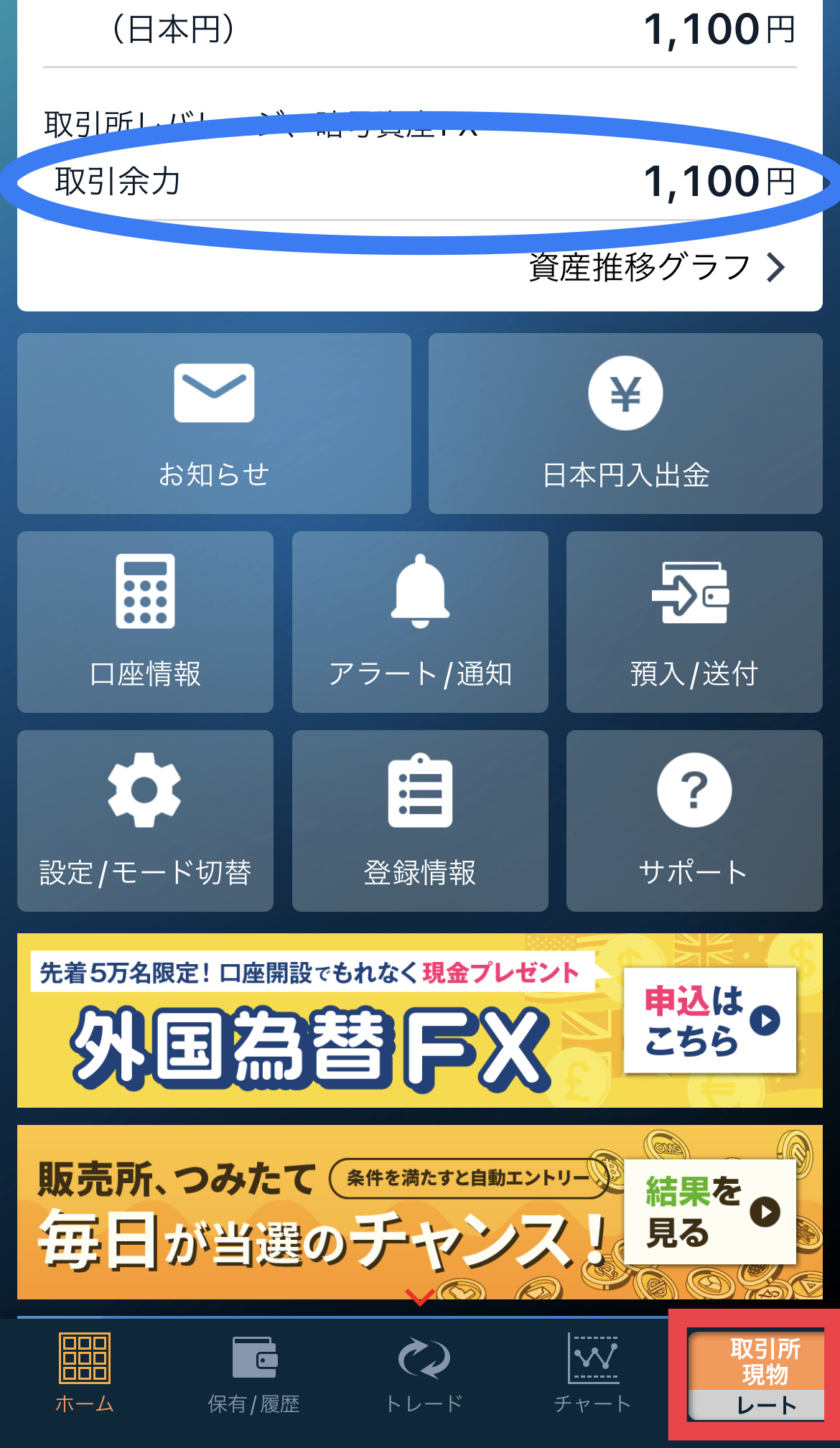
STEP2 ビットコインやイーサリアムなど購入する仮想通貨を選ぶ
いよいよ仮想通貨の購入です。
GMOコインで仮想通貨の購入するには、「販売所」と「取引所」があります。安く購入できる「取引所」を使います。
GMOコインでは、スマホアプリの中にも「取引所」が設定されています。引き続き、スマホアプリの画面で説明をします。(PCでも同じ進め方ができるので安心してください。)
アプリの画面で右下の「販売所レート」から入って、左肩にある「取引所現物」をタップします。
今回は「イーサリアム」を購入することにしましょう。「ETH」をタップしてください。
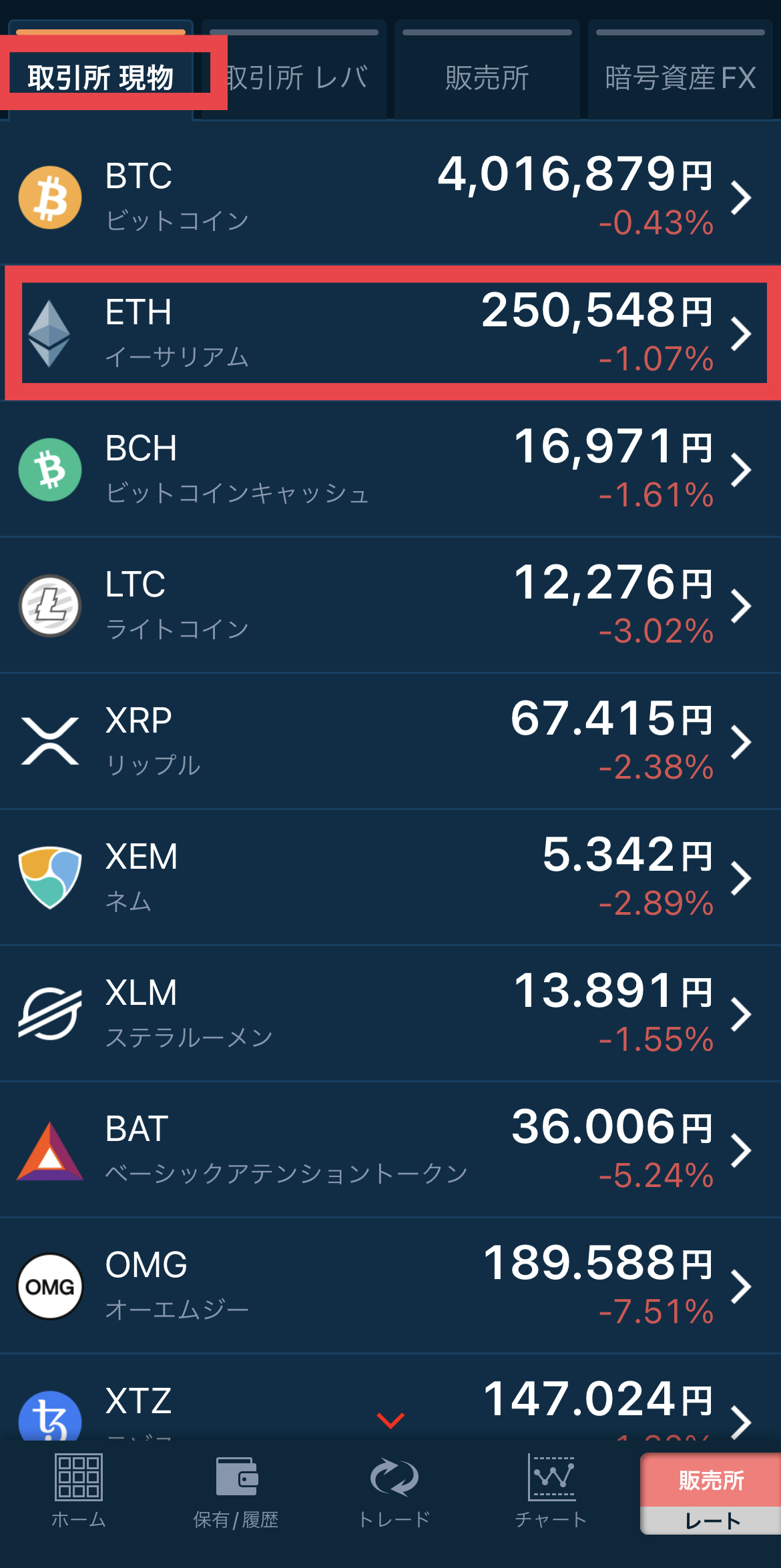
すると「トレード」画面に移動します。(移動しない場合は、画面下の「トレード」をタップします。)左肩の表示が「ETH 取引所現物」なのを確認して「注文」をタップします。
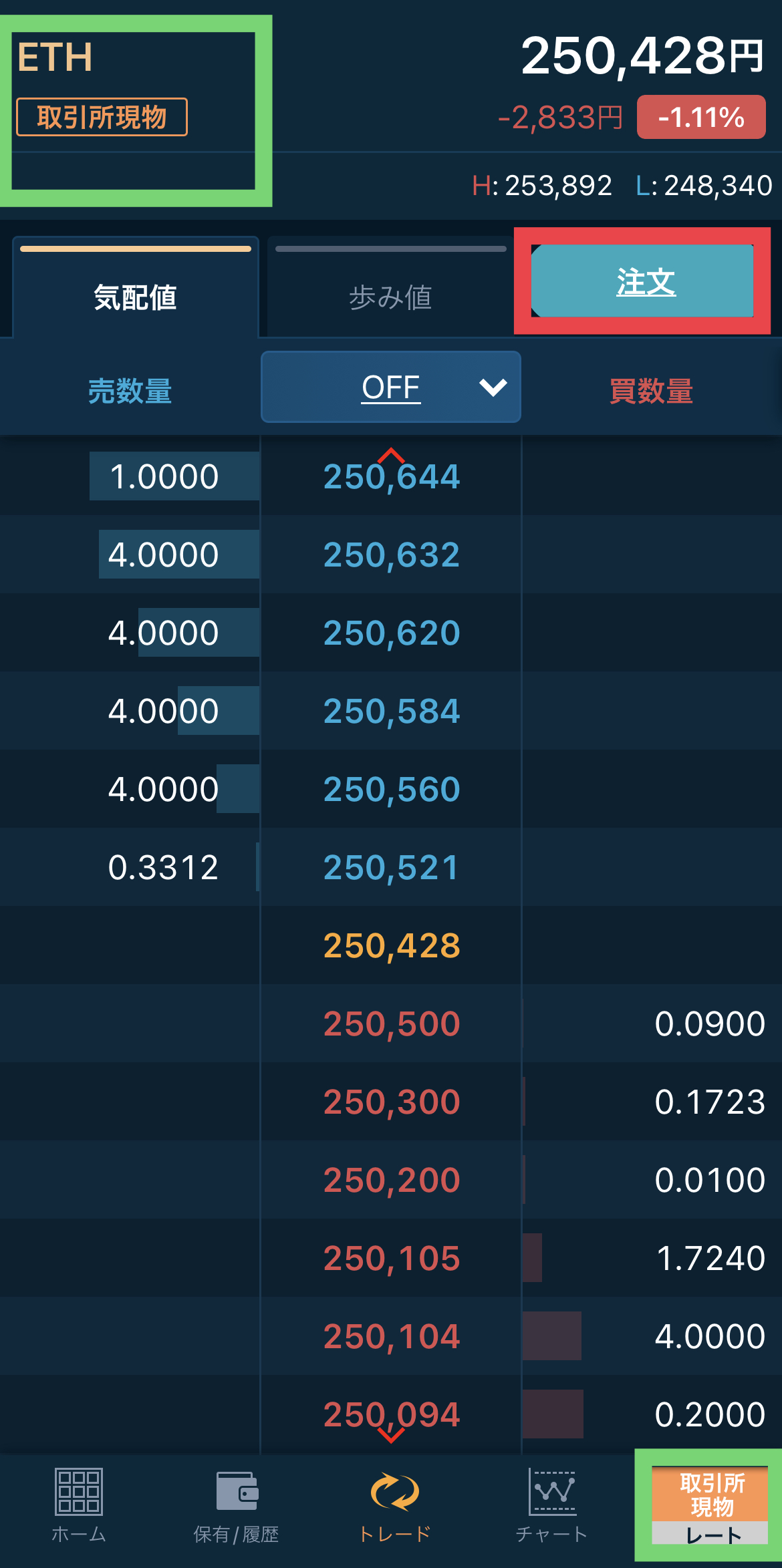
STEP3 取引数量と注文レートを決めて購入を申し込む
いよいよ仮想通貨(今回はイーサリアム=ETH)の購入申し込みです。
「成行」注文と言って、購入価格(注文レート)をその時の取引所に任せて、取引数量だけを保有の日本円の範囲で決める方法があります。
注)この例の注文レートは、250,428円/ETH です。
「指定の注文レート」 X 「取引数量」=今回、ETH購入に使いたい円の金額
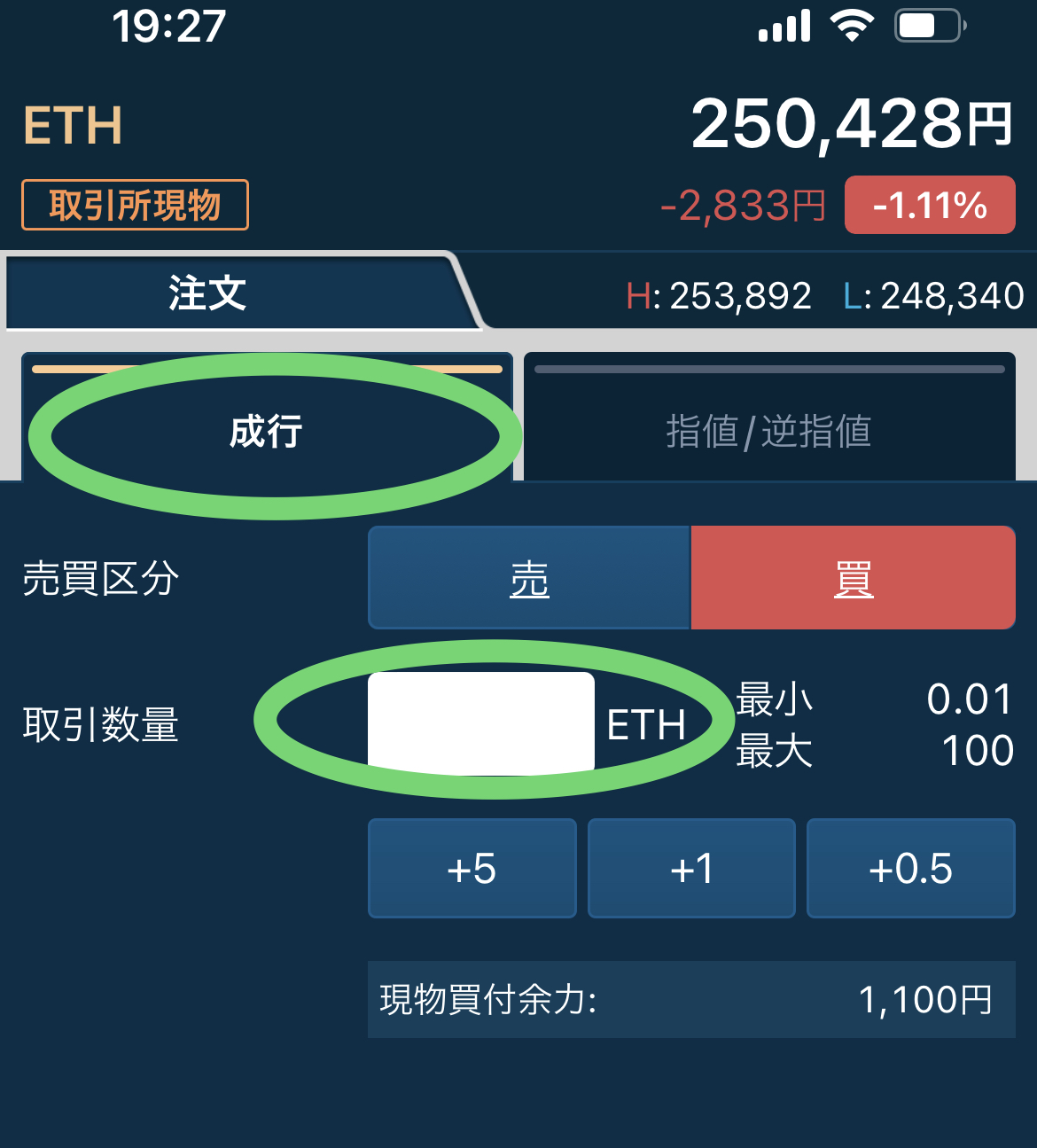
「成行」注文で進めても構いませんが、自分で「注文レート」も指定できる「指値」注文がオススメです。
「成行」ではなくて「指値/逆指値」をタップしてください。
「買」の赤いボタンをタップして「取引数量」と「注文レート」をインプットします。
(この場合は、成行レート(購入価格)250,632円/ETHに対して、指値レートを 250,300円/ETHとして安く設定しています。)
なお、「数量」 X 「注文レート」=購入に必要な円の金額 ですから、保有する日本円(買付余力)に収まっている必要があります。(下記では日本円が不足です。)
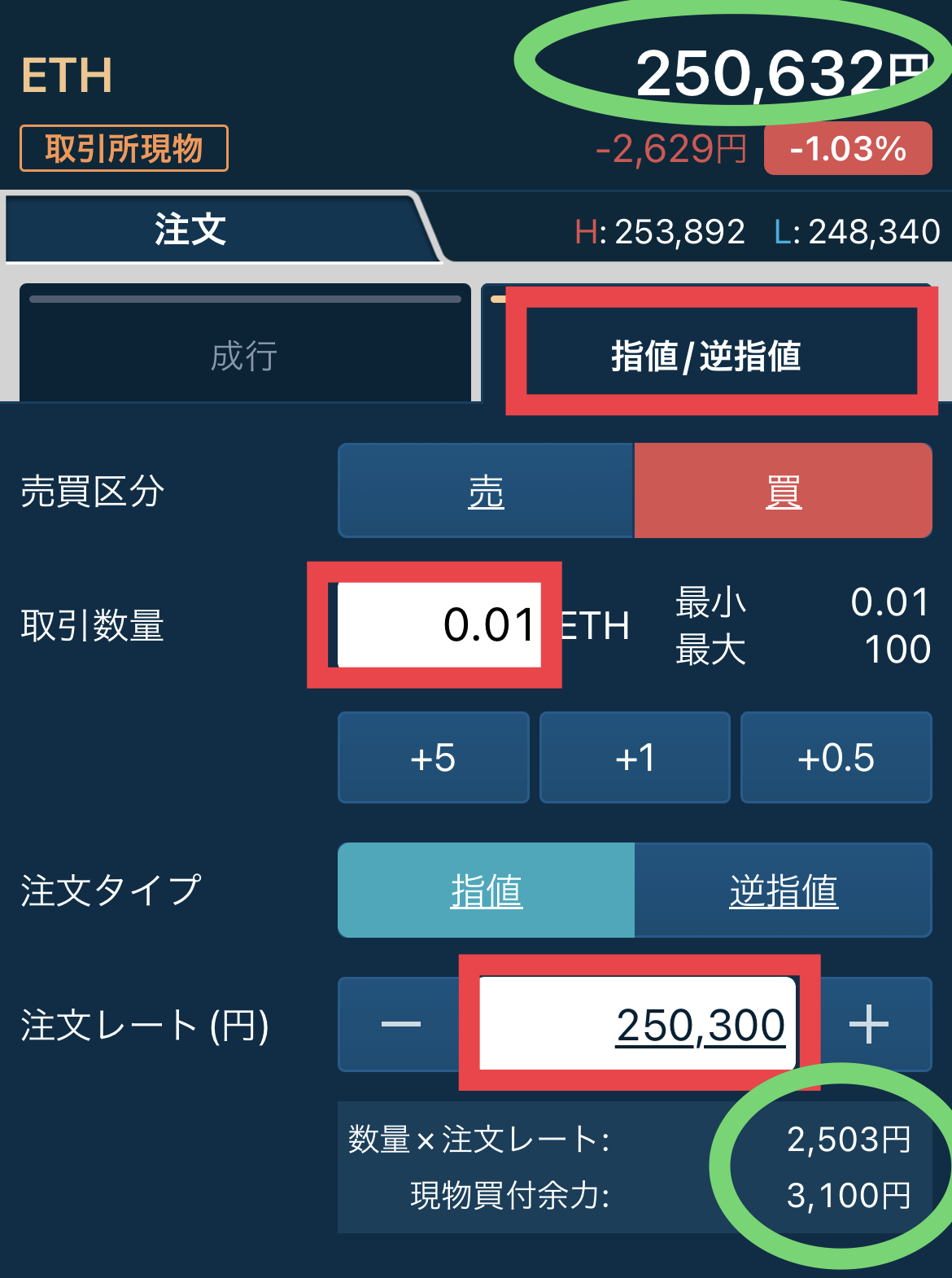
最終的に「取引数量」「注文レート」を決めて「確認画面へ」をタップして、「注文確定」のタップまで進みます。
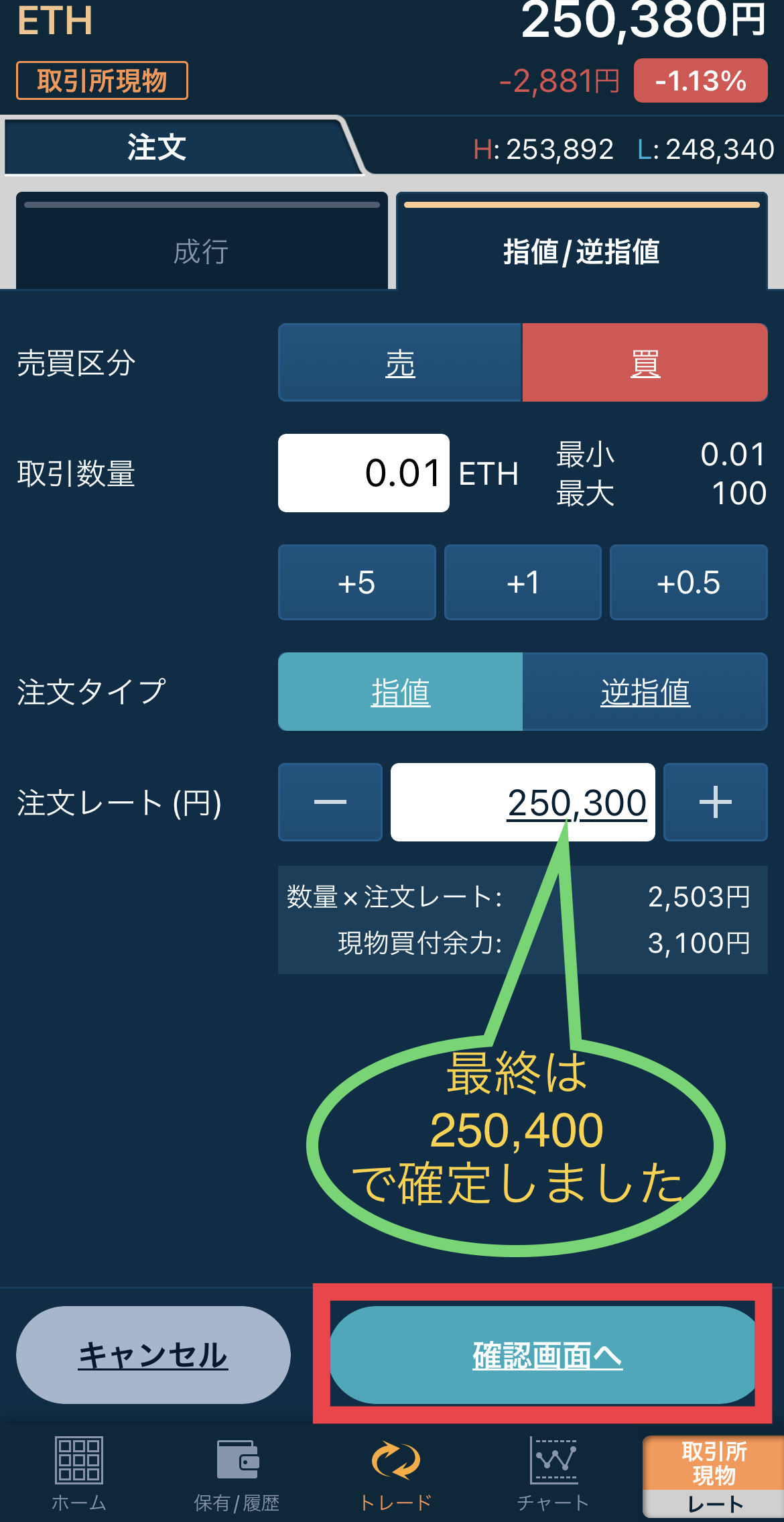
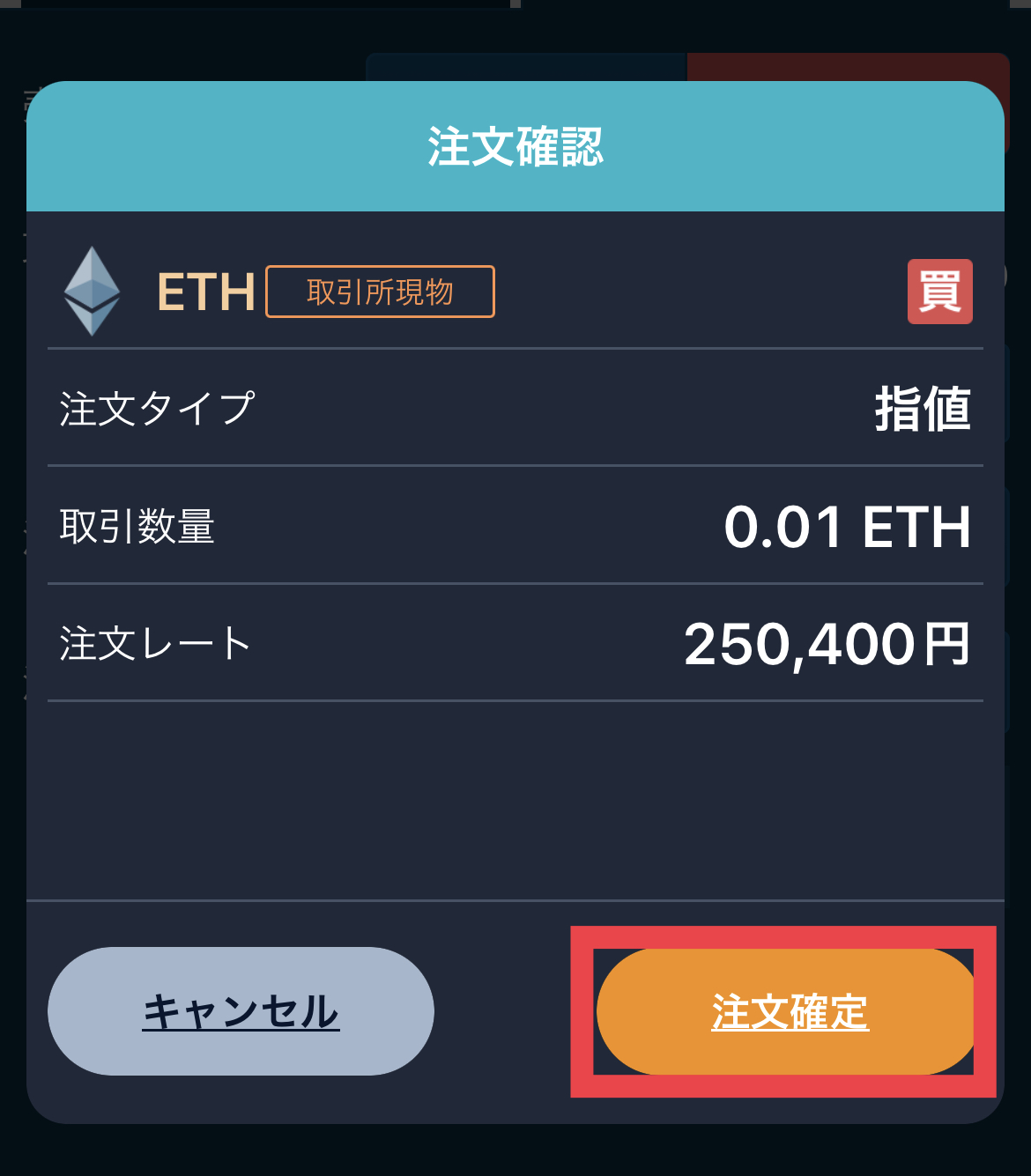
「注文が完了しました」と出てきますが、「指値」をしていますから、この時点では取引が完了して、イーサリアムを購入できた訳ではありません。
「注文一覧へ」をタップしてみましょう。
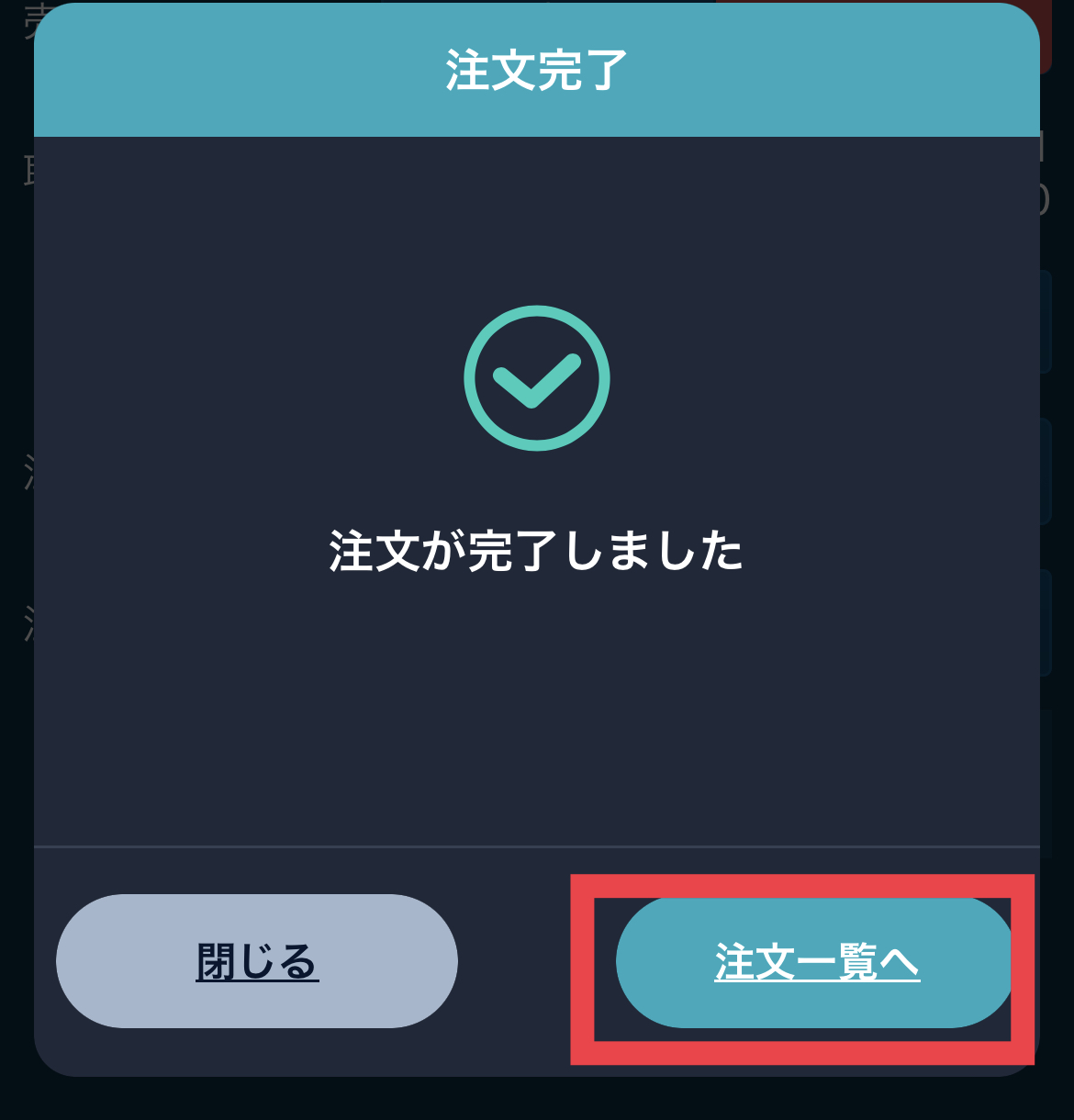
STEP4 仮想通貨の購入を確認する
STEP3まででイーサリアム(ETH)の注文が完了しました。
アプリから状態が確認できます。アプリ下段から「保有/履歴」をタップ。「注文一覧」をタップします。「取引所現物」として、先ほどの注文が入っていることを確認できました。
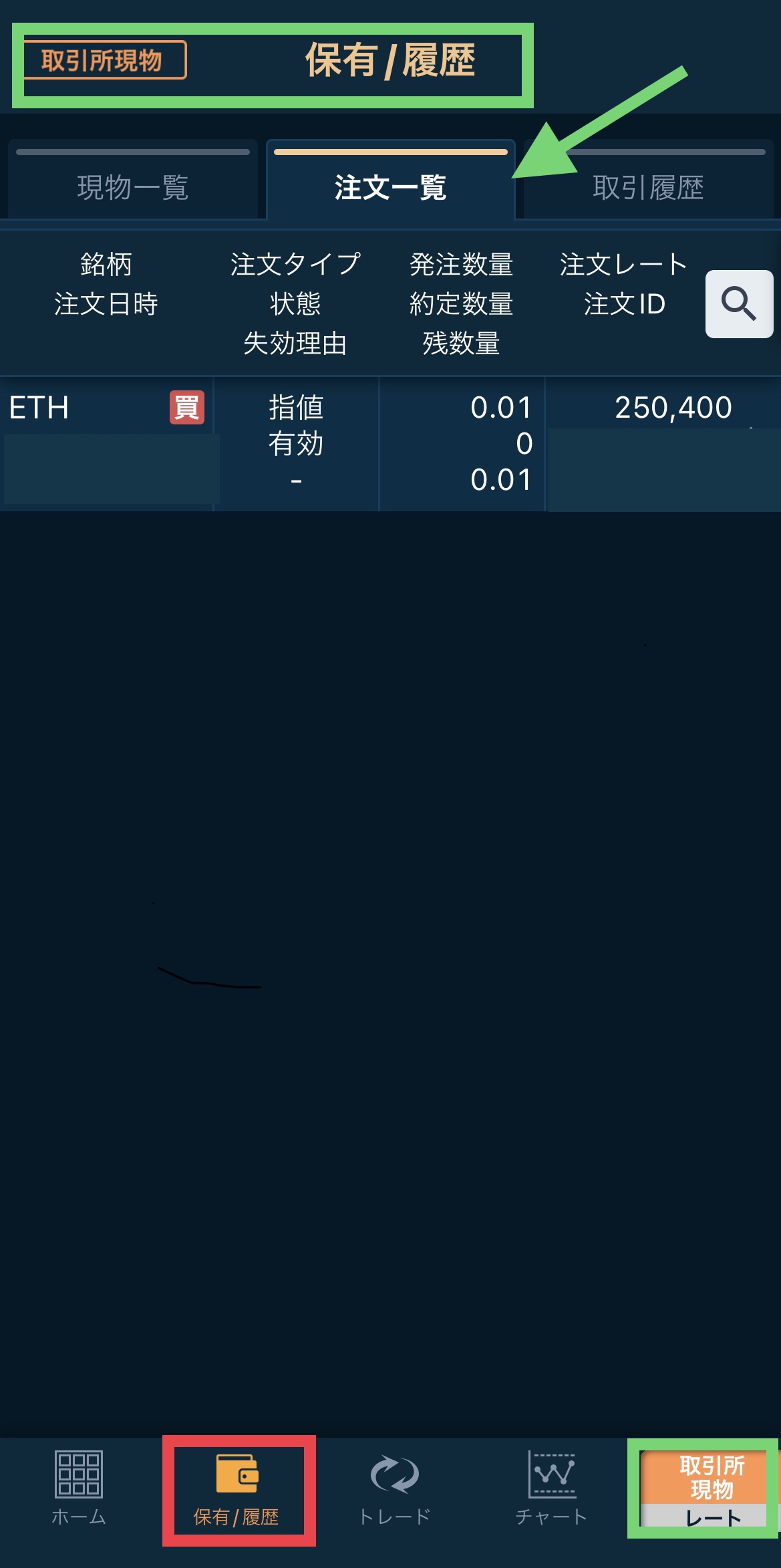
この後、この注文の取引が完了すると、「注文一覧」→「取引履歴」の方に表示が移動します。この状態になって、イーサリアム(ETH)の購入取引が完了したことが確認できました。
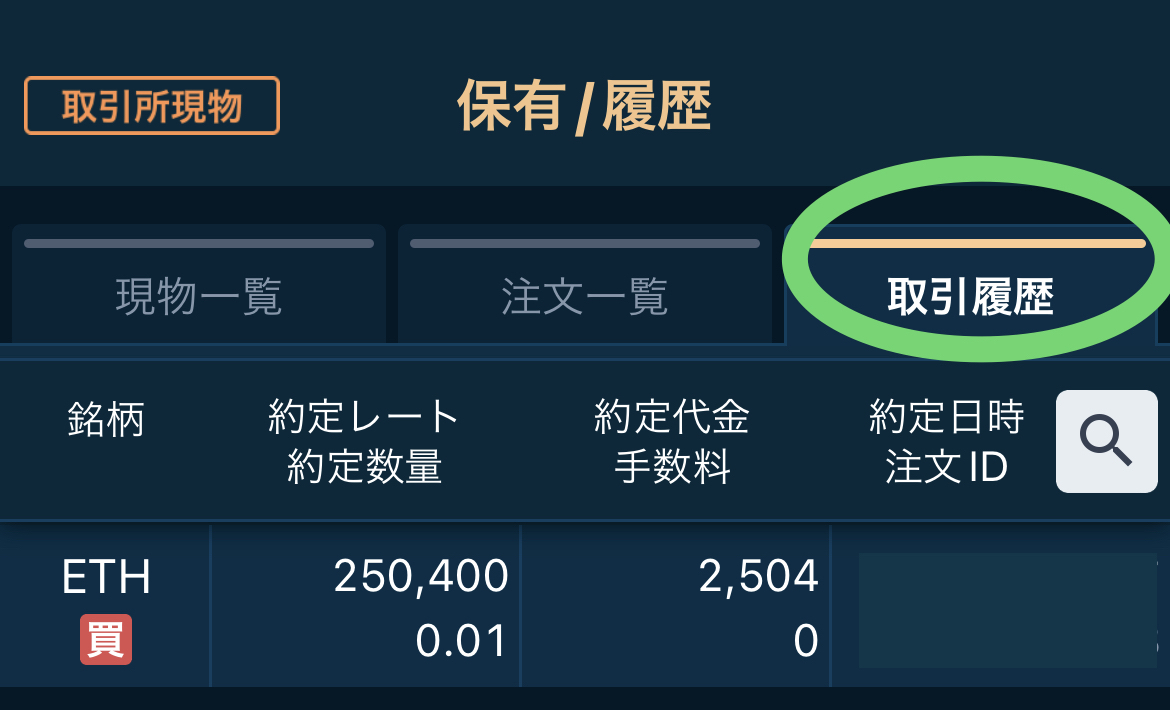
これで、イーサリアム(ETH)の購入が全て完了しました。
「GMOコイン」でビットコインやイーサリアムを買う手続きは、以上です。
次にやることは?
- NFTを買うなら、メタマスクを開設する。
- 必要なら「GMOコイン」以外の取引先で仮想通貨を購入する。
などが残っています。引き続き、進めていきましょう。